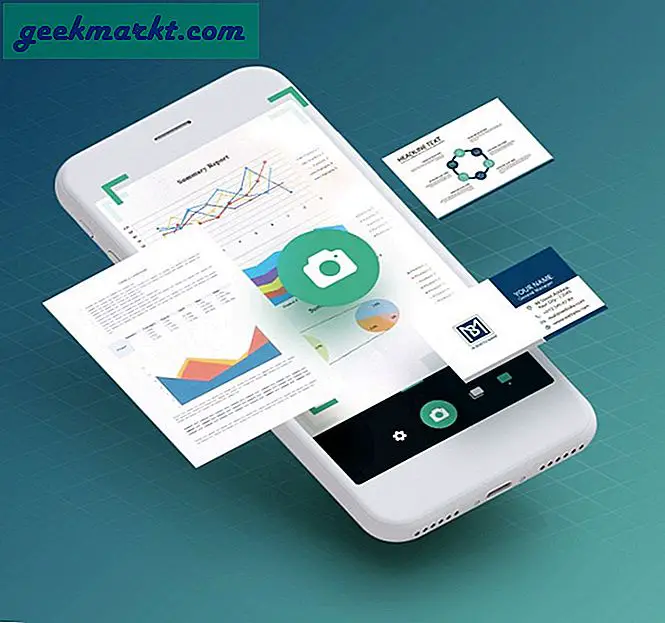Dus je hebt de echoshow 5 gekocht? Super goed. De Echo Show-serie is een beetje anders dan zijn broers en zussen, het heeft een touchscreen, wat betekent dat je het niet alleen kunt gebruiken om video's te bekijken, maar ook om videogesprekken te voeren met je familie en vrienden. In tegenstelling tot andere Echo-apparaten heb je echter geen Alexa-app op je smartphone nodig om de Echo Show in te stellen. Zolang je wifi hebt en 5 minuten, is je echoshow binnen de kortste keren operationeel. Laten we Amazon Echo Show opzetten en registreren.
Registreer uw Echo Show
Omdat de Echo Show is uitgerust met een LCD-scherm, is het logisch dat u het apparaat zelfstandig kunt instellen. Sluit de voedingsadapter aan en wacht tot de Echo Show is opgestart. Zodra dit het geval is, ziet u eerst de taalpagina. Selecteer de taal van uw keuze door op het scherm te tikken.
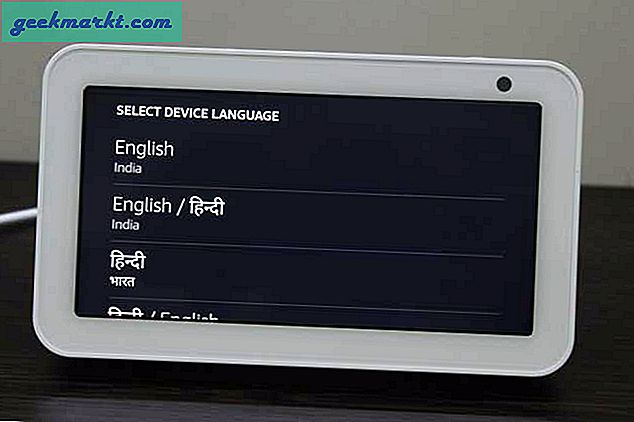
Vervolgens wordt u gevraagd om verbinding te maken met een Wi-Fi-netwerk, selecteer je wifi-naamen tik erop.
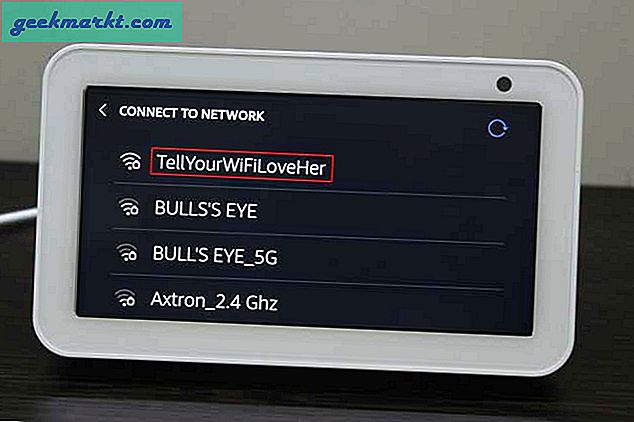
Voer het juiste wachtwoord voor het Wi-Fi-netwerk in met behulp van het schermtoetsenbord. Tik op Connect, eenmaal klaar.
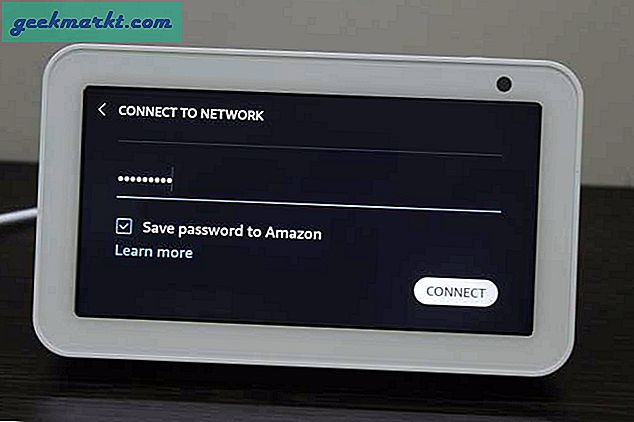
Omdat je waarschijnlijk de Echo Show van Amazon zou hebben gekocht, zou je dat moeten doen voer de inloggegevens van het Amazon-account in op de Echo Show om door te gaan. Als je geen account hebt, volg dan deze link om er een te maken.
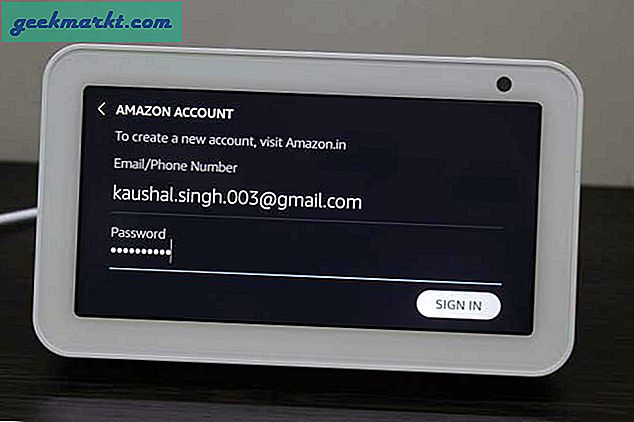
Uw Echo Show zou enige tijd nodig hebben om te registreren en te linken met uw account. Als dat eenmaal is gebeurd, hoeven we nog maar een paar laatste aanpassingen te doen en is uw Echo Show klaar voor gebruik. Het zou u vragen om uw Echo Show een naam te geven, u kunt het laten zoals het is.
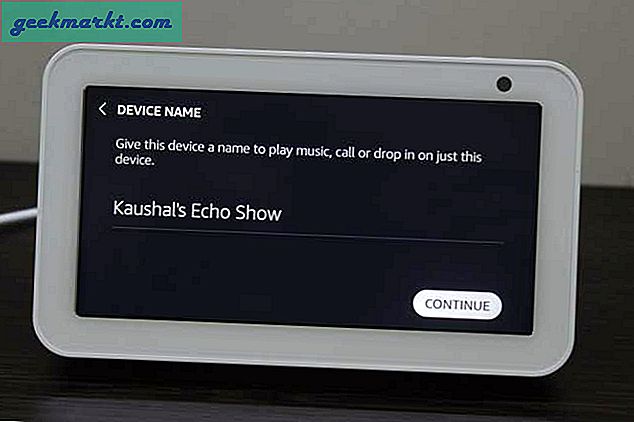
Om plaatselijk weer, verkeer, enz. Te verstrekken, heeft Echo Show uw adres nodig. Als je eerder bij Amazon hebt gewinkeld, zou het dat adres automatisch kiezen. Anders kunt u het een nieuw adres geven of het voorlopig zelfs overslaan.
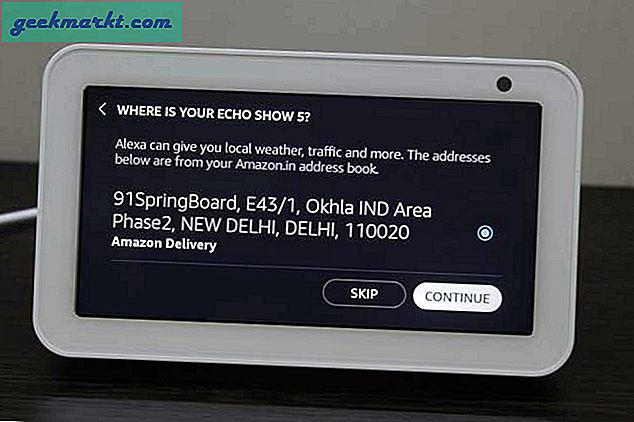
Wijs vervolgens de Echo Show een plaats in uw huis toe. De meest voorkomende groepen zijn onder meer woonkamers, keukens, slaapkamers, enz. U kunt het een specifieke locatie rond het huis geven, zoals de garage of de veranda.
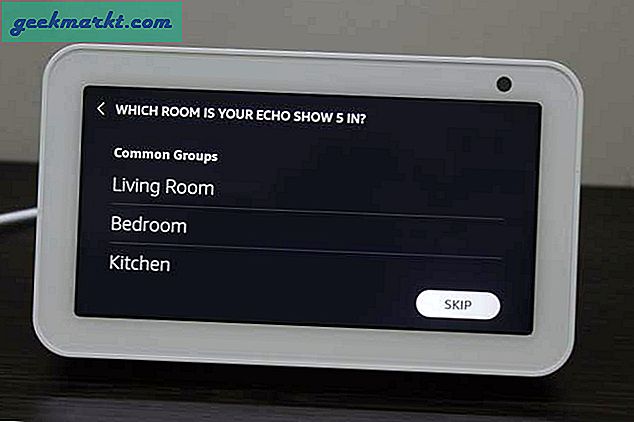
Selecteer ten slotte een achtergrond voor het scherm en je bent klaar. U kunt zelfs een aangepaste afbeelding van uw telefoon kiezen en deze instellen als achtergrond voor de Echo Show.
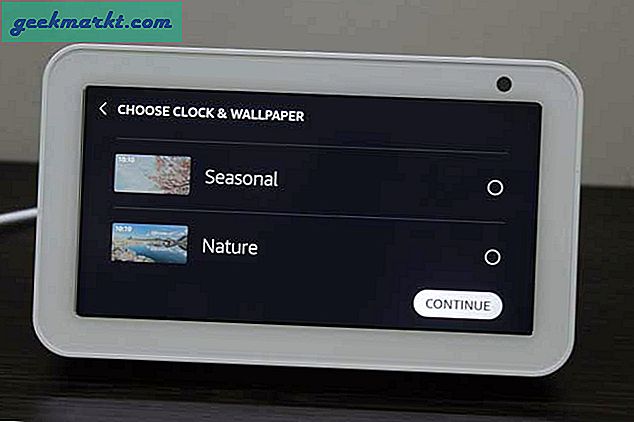
Met de Echo Show verbonden met je Amazon-account, kun je Alexa eenvoudig activeren en dingen vragen zoals het weer, het laatste nieuws, enz.
Meer kun je de foto-achtergrond, klok, thema, enz. Wijzigen door naar de instellingen van de Alexa-app op je telefoon of rechtstreeks op het apparaat te gaan. Binnenkort meer.

Hoe u uw Amazon Echo Show uitschrijft
Als u om wat voor reden dan ook wilt stoppen met het gebruik van de Echo Show, kunt u het apparaat ook afmelden van uw Amazon-account. Er zijn in feite drie verschillende manieren om uw Echo Show af te melden. Ik zal je door al die dingen leiden.
Om de Echo Show te resetten vanaf het apparaat zelf. Veeg vanaf de bovenkant van het toestelscherm omlaag en tik op de knop Instellingen aan de rechterkant.
Optie 1 - Uitschrijven bij Echo Show zelf

Scroll naar beneden zoek de apparaatopties en tik op het menu-item om de pagina Instellingen te openen.
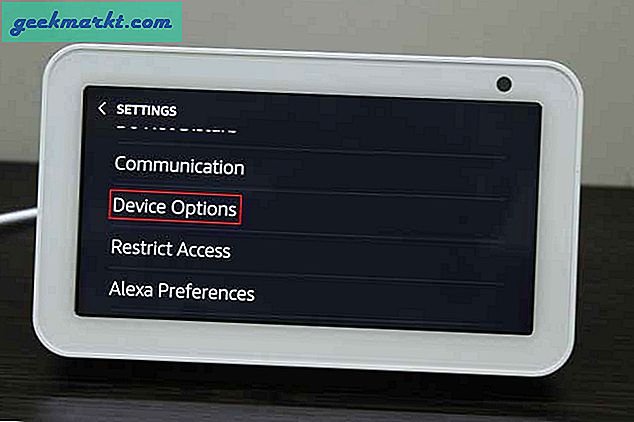
Onderaan de pagina vindt u een optie, net boven het serienummer. Tik op ‘Resetten naar fabrieksinstellingen’. Uw apparaat wordt verwijderd uit het Amazon-account en herstart met de fabrieksinstellingen.
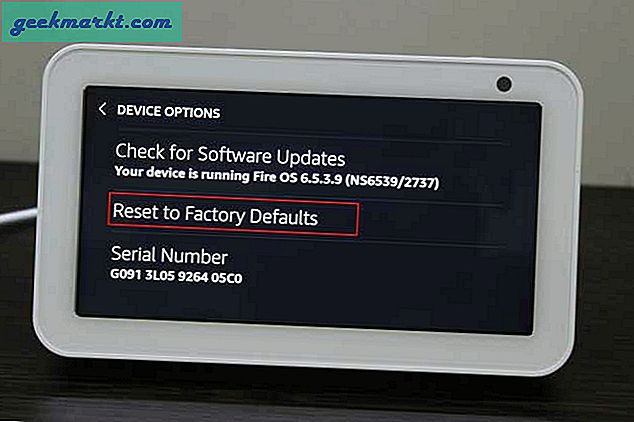
Optie 2 - Uitschrijven bij Echo Show zelf
Als u een smartphone in de buurt heeft en de Echo Show op afstand wilt resetten, kunt u dit eenvoudig doen. Open de Alexa-app op uw smartphone en zorg ervoor dat u bent ingelogd met hetzelfde Amazon-account. Ga daarna naar het gedeelte Apparaten en vind je Echo Show. Tik om de instellingen te openen en scrol omlaag naar zoek de knop Fabrieksinstellingen herstellen onderaan de pagina.
Tik op de knop Factory Reset om uw Echo Show-apparaat te herstellen naar de standaardinstellingen.
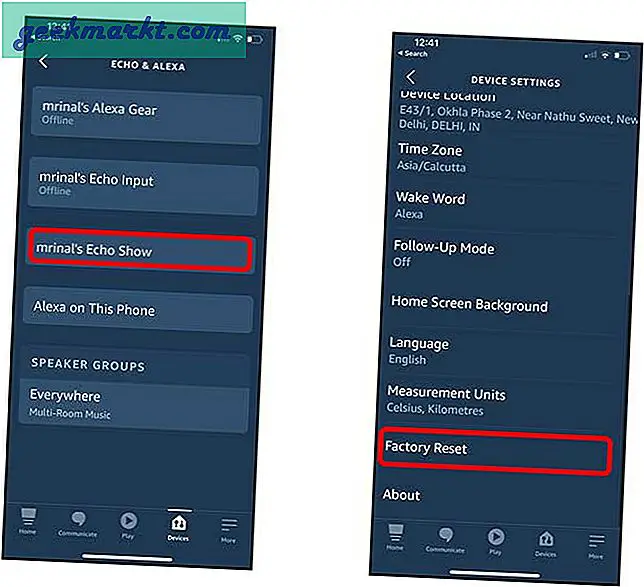
Optie 3 - Uitschrijven bij computer
Omdat alles is gekoppeld aan uw Amazon-account, kunt u de Echo Show eenvoudig op afstand van uw account verwijderen. Gewoon ga naar Amazon.com en log in met hetzelfde Amazon-account dat is gekoppeld aan het Echo-apparaat.
Beweeg de cursor over Accounts & lijsten, en klik op Uw account.
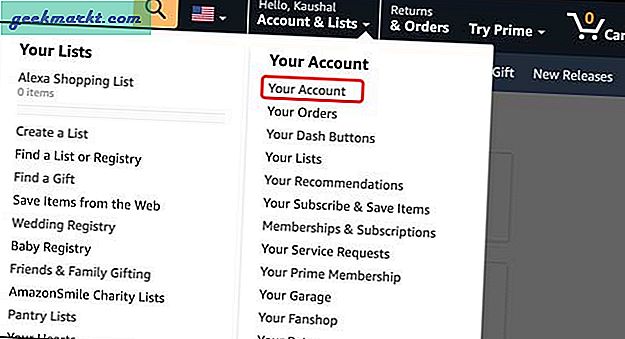
Zoek de hyperlink onder Digitale inhoud en apparaten "Content en apparaten beheren". Klik op de link om de instellingenpagina te openen.
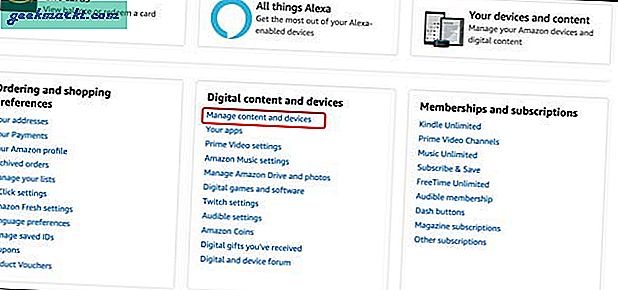
Klik op het tabblad Apparaten op de bovenste balk om alle apparaten te zien die aan je Amazon-account zijn gekoppeld.
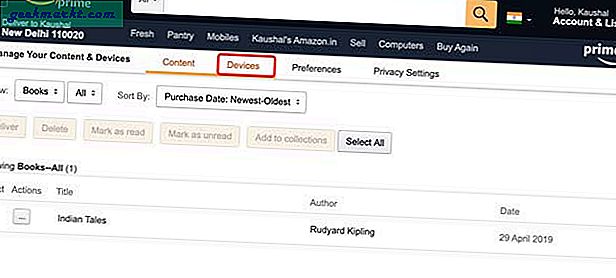
Zoek Echo Show uit de lijst met items en klik op de optiemenuknop links van de apparaatnaam in de lijst.
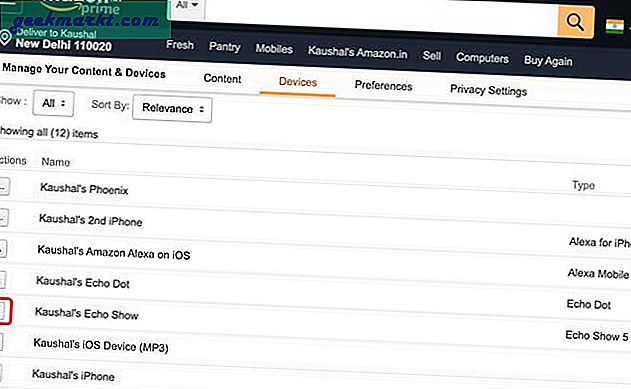
Gewoon klik op de knop Uitschrijven om de Echo Show permanent van uw Amazon-account te verwijderen.
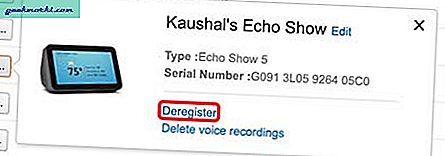
Laatste woorden
Echo Show is niet zoals andere Echo-apparaten en kan worden ingesteld zonder dat een bijbehorende app is geïnstalleerd. Voor sommigen is het gemakkelijker en voor anderen moeilijk. Nu heb je het hele proces uitgesplitst en uitgelegd, dus het zou geen probleem moeten zijn. Uitschrijven is nog eenvoudiger en u kunt het vanaf meerdere plaatsen doen. Wat vind je van deze methode? Laat het me weten in de reacties hieronder.